速卖通无忧物流运费模板如何设置?
速卖通无忧物流运费模板如何设置?全文296字,带上耳机,听听看
速卖通无忧物流运费模板如何设置?编辑导读
Aliexpress无忧物流运费模板设置步骤说明~运费模板怎么设置?这是绝大多数新手卖家都遇到过的问题。下面一起来看看速卖通无忧物流运费模板设置步骤说明。1、登录“速卖通卖家后台”,点击“产品管理”中的“模板管理”中的“运费模板”2、点击页面中的“新增运费模板”3、请输入运费模板英文名称,例如:Aliexpress shipping,并点击页面中的“展开设置”4、在不同的类型下勾选所需要的物流方案
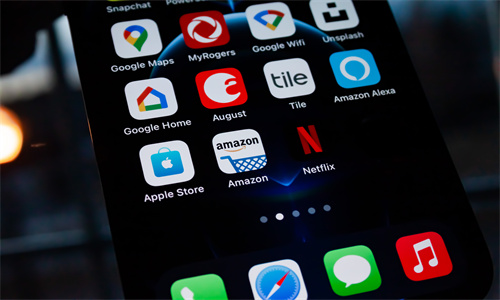
速卖通无忧物流运费模板如何设置?正文
Aliexpress无忧物流运费模板设置步骤说明~
运费模板怎么设置?这是绝大多数新手卖家都遇到过的问题。下面一起来看看速卖通无忧物流运费模板设置步骤说明。
1、登录“速卖通卖家后台”,点击“产品管理”中的“模板管理”中的“运费模板”
2、点击页面中的“新增运费模板”
3、请输入运费模板英文名称,例如:Aliexpress shipping,并点击页面中的“展开设置”
4、在不同的类型下勾选所需要的物流方案,并设置物流运费及承诺时效。
注:速卖通无忧物流中的承诺运达时间由平台默认设置,您不能调整。
您可以点击“查看承诺时效详情”了解不同国家的时效。
5、运费模板填写完成后,点击页面下方的保存按钮即可。
版权声明:本文内容由派代网关停保存附件,该文观点仅代表派代网或者作者本人。本站仅提供信息存储空间服务,不拥有所有权,不承担相关法律责任。如发现本站有涉嫌抄袭侵权/违法违规的内容, 请发送邮件至 1256597354@qq.com 举报,一经查实,本站将立刻删除。
- 上一篇:速卖通灵犀推荐该怎么用?跟直通车推广对比
- 下一篇:速卖通新店如何精细化运营
.png)